реклама
Ако използването на Spotify в Android се състои от малко повече от зареждане на плейлисти и радиостанции, наистина пропускате някои други готини неща, на които приложението е способно.
От презареждане на търсенето до интеграция с вашия навигационен софтуер, Spotify има множество допълнителни функции, за които може да не знаете, но наистина трябва да започнете да използвате. Ето нашия избор на най-добрите.
1. Разширени търсения
Наистина можете да влезете в музиката, която искате да слушате, като използвате оператори за търсене в приложението Spotify. Можете да ограничите резултатите от търсенето си до конкретни изпълнители, албуми, години или жанрове или да видите само нови издания.
Някои от операторите, които ще искате да използвате, включват:
- художник: [име] - Вижте само резултати от изпълнителя (напр. Изпълнител: „david bowie“).
- проследяване: [име] - Вижте само песни с това заглавие (например песен: герои).
- албум: [име] - Вижте само албуми с това заглавие (напр. Албум: „станция до станция“).
- година: [година] или година: [година-година] - Вижте само съобщения за тази година или период от години (например година: 1974 или година: 1972–1978).
- И, ИЛИ, или НЕ - Вижте резултатите, съдържащи и двете, или изключете един (например bowie AND queen).
- таг: нов - Вижте нови версии.
- жанр: алтернатива - Вижте само резултати, маркирани с конкретен жанр.
- За още по-конкретни резултати можете комбинирайте няколко оператора в едно търсене (напр. изпълнител: „Дейвид Боуи“ година: 1970–2016 НЕ година: 1981–2010).
Има още няколко, например за лейбъла, който пусна запис. Проверете Spotify уебсайт за пълния списък.
2. GPS интеграция
Ако използвате вашия телефон за GPS навигация Смартфон срещу Sat Nav: Трябва ли да купите посветено GPS устройство?Все още има ли основателна причина да закупите специален седебен навигационен автомобил или ръчен GPS за външна употреба? Прочетете още а също и да слушате Spotify в колата, ще знаете колко е неудобно, когато трябва да превключвате между двете приложения.
Интегриране на Spotify с Прилагано от Google приложение за навигация Waze Waze vs. Google Maps: Кое приложение ще се придвижва по-бързо в домаWaze и Google Maps са солидни приложения за навигация, но кое е най-доброто? Прочетете още се грижи за това. Двамата работят безпроблемно. Можете да запазите Waze като приложение за преден план и да получите контроли за музика Spotify, наслагвани в горната част на екрана. Или задръжте Spotify на преден план и вижте следващия завой от Waze в наслагването.
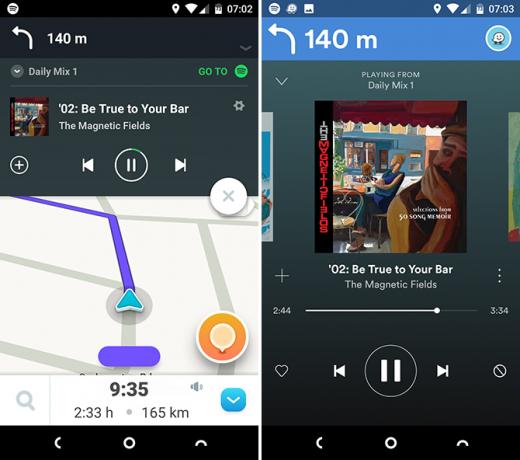
Тя е толкова проста и не изисква почти никаква настройка или конфигурация. Просто активирайте функцията в настройките на Spotify, инсталирайте Waze, и ти е добре да отидеш.
3. Работещи
Spotify Running беше анонсирано с известна фанфара преди няколко години, така че е изненада, че е толкова добре скрита в приложението.
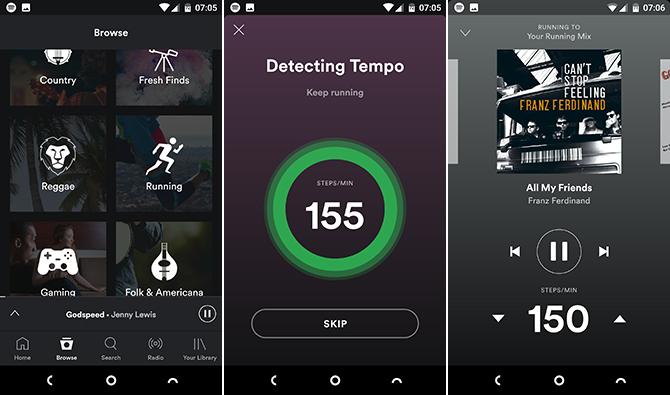
Функцията предлага серия от динамични плейлисти - или курирани, или избити от вашите собствени любими Как да направите Spotify Препоръчайте музика, която ще ви харесаВ тази статия ви даваме пет съвета за това как Spotify да ви опознае по-добре. Това трябва да помогне на алгоритмите на Spotify да препоръчват музика, която е по-подходяща за вашите лични вкусове. Прочетете още - да ви придружава в ежедневния си бяг. Най-умно е, че приложението използва сензорите на телефона ви, за да измерва колко бързо работи. След това избира мелодии с темпото, за да съответства. За да използвате Running, отидете на Преглед> Плейлисти> Работещ след това изберете списък за изпълнение.
4. Интерфейсни преки пътища
Не е толкова трудно да се ориентирате около приложението Spotify, въпреки че има няколко скрити преки пътища, които могат да ви заемат местата още по-бързо.
- Докоснете двукратно бутона за търсене в долната лента не само отваря екрана за търсене, но стартира и вашата клавиатура.
- В екрана „Играе сега“ докоснете заглавието на песента за да прескочите направо към албума, на който е включен.
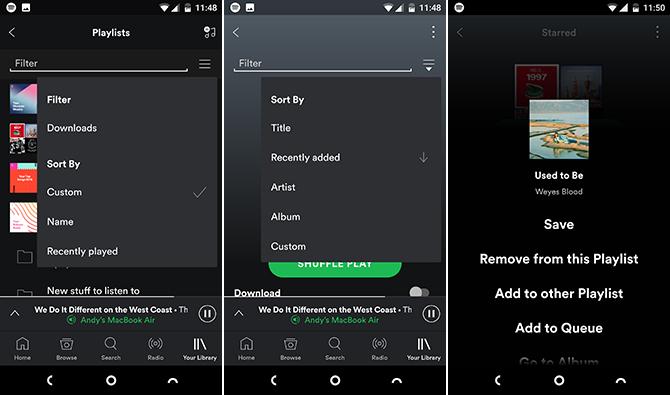
- Плъзнете надолу в екрана за плейлист или музика за да видите различни опции за филтриране. Те включват възможност да виждате само плейлистите, които сте изтеглили за офлайн употреба.
- Най- същия жест на плъзгане в плейлиста ви позволява да сортирате песни.
И дългата преса се поддържа почти навсякъде. Вместо да се опитвате точно да докоснете малкия бутон с три точки, докоснете и задръжте всяка песен, за да се появи цял набор от опции.
5. Текстове на песни
В момента на писането приложението за Android Spotify няма пълна, вградена поддръжка за текстове на песни. За няколко избрани песни и албуми ви дава текстове и дреболии от услугата Genius. Наречен Зад текстовете, той се появява отгоре на обложката на албума на екрана Now Playing, когато е наличен.

По-добро решение е да инсталирате гений приложение от Play Store. Можете да настроите това, за да откриете автоматично каква песен се възпроизвежда и да покажете текстовете за вас. Също така проверете Musixmatch, което прави същото. И двете приложения са безплатни.
6. Подкастове
Има много отлични подкаст приложения за Android 8-те най-добри приложения за подкаст за AndroidТърсите най-доброто приложение за подкасти за Android? Имаме ви покрити с приложения, които ви помагат да изтеглите, откриете, слушате и още. Прочетете още , а за сериозния ентусиаст на подкаста ще ги препоръчваме в целия Spotify.
Но за случайния слушател Spotify работи лакомство. Изборът е добър, ако не толкова изчерпателен, колкото ще намерите на друго място. И има известно удобство да имате музика и подкасти, вградени в едно и също приложение.

Приложението Android може да се използва и за слушане на подкасти в настолното приложение, което обикновено не можете да направите. Заредете предаване на телефона си, след което щракнете върху Свържете се с устройство бутон и изберете вашия компютър (трябва да имате инсталиран и Spotify на тази машина също).
7. Дистанционно
Най- Свържете се с устройство опцията, която намирате на екрана Now Playing, също може да се използва, за да превърнете приложението Spotify в дистанционно управление за друго устройство.
Когато слушате Spotify на друго устройство, като вашия компютър, телевизор или PS4, трябва да държите приложението отворено на телефона си. След това можете да използвате приложението, за да видите каква песен се възпроизвежда, да пропуснете напред и назад и да поставите на опашка нови плейлисти.
8. Автоматично изпълнение
С десетки милиони песни за поточно предаване няма причина музиката ви да спира само защото сте стигнали до края на плейлиста си.
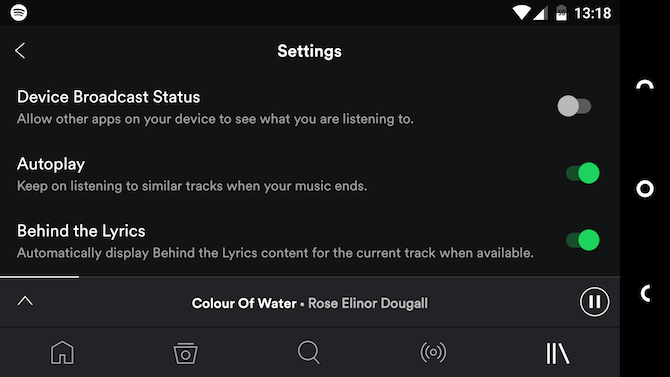
Това е предпоставката за Autoplay. След като приключи последната песен в плейлиста ви, тя автоматично ще продължи да възпроизвежда подобни видове музика, докато не решите да я спрете. Автоматичната игра трябва да бъде активирана по подразбиране, но ако не е, се насочете към Настройки, за да я включите.
9. Настройки на звука
Много хора се придържат към настройките по подразбиране на приложението, но Spotify има няколко допълнителни опции, които могат да подобрят вашето слушане. Всички те са намерени в Настройки и първото, което трябва да разгледаме, е Преливане.

Намерен при Възпроизвеждане, Crossfade избледнява текущата песен и следващия в и е деактивиран по подразбиране. За да намалите силата на мълчанието между песните, го активирайте и го задайте на няколко секунди. За непрекъснат микс на парти настройте по-дълга продължителност на кросфейд от 10 или 12 секунди.
Точно под това е Нормализирайте силата на звука. Това трябва да бъде включено по подразбиране и се препоръчва. Normalize възпроизвежда всички песни с приблизително едно и също ниво на звука.
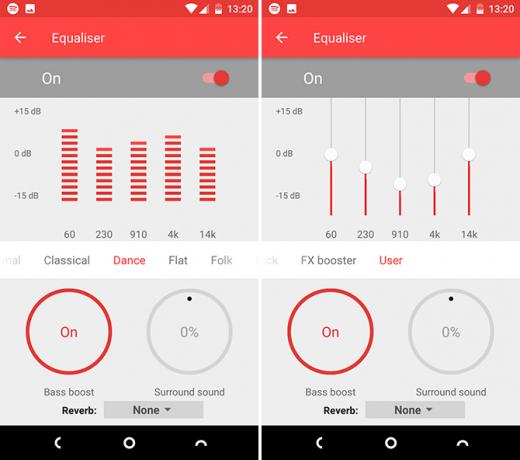
И накрая, в долната част на екрана е Еквалайзер. Докосването на това отваря нов панел и ви позволява да настройте аудио изхода Четирите най-добри Android приложения за еквалайзер за повишаване на аудиотоНезависимо дали слушате песни или подкасти на устройството си с Android, имате нужда от едно от тези страхотни приложения за еквалайзер. Прочетете още да съответства на предпочитания от вас стил.
Професионален съвет: Когато използвате еквалайзер, опитайте да спуснете плъзгачите, а не да ги повдигате, което може да доведе до изкривяване. Например, за да увеличите баса и високите честоти, просто ще намалите нивата на средния диапазон.
10. Намалете използването на данни
Ако не сте внимателни, Spotify може да яде през плана за данни на телефона си за нула време. За щастие, той има няколко настройки, които можете да настроите, за да предотвратите това.
Първо, изтеглете музика, за да слушате офлайн. Отворете плейлист или албум и докоснете плъзгача до Изтегли. След това се ограничете само да слушате изтеглена музика, като влезете в Настройки и поставите приложението Офлайн режим. Ще трябва да го деактивирате отново и да се свържете поне веднъж на всеки 30 дни, за да запазите достъп до изтеглените си песни.
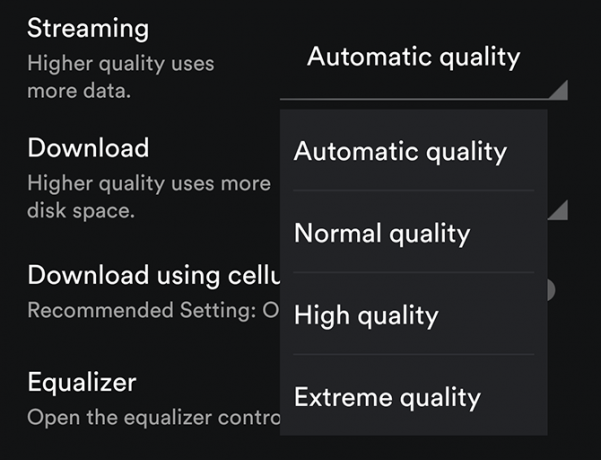
За да продължите поточно, но да сведете до минимум използването на данни, отидете на Настройки> Качество на музиката и задайте Качество на потока да се нормален. Проверете и това Изтеглете с помощта на клетъчни е зададено на от.
11. Социално споделяне
Spotify е чудесен за споделяне на вашия вкус в музиката. Той има вградена поддръжка за Facebook и услугата за откриване на музика Last.fm. Ако искате да изключите вашия Spotify акаунт от Facebook, между другото, можете да го направите само чрез настолното приложение.
Не искате да споделяте това, което слушате в момента? Влизам в Настройки и изберете Частна сесия.
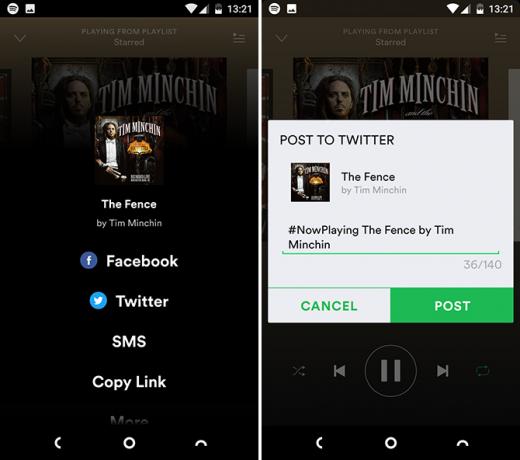
Освен това е лесно да споделяте ръчно това, което слушате, с връзка, към други онлайн услуги. Докоснете бутона за менюто с три точки до песен или албум и изберете Дял, след това изберете къде и как искате да споделите. Публикуването във Facebook или Twitter автоматично се добавя #Сега свири.
Любимите ви функции?
Има толкова много повече за Spotify, отколкото може да стане веднага очевидно. Някои от по-малко известните функции помагат на приложението да се интегрира в почти всяка част от живота ви.
Кои са любимите ви функции в приложението Spotify и какво бихте искали да видите добавени в бъдеще? Присъединете се към нас в коментарите, за да споделите вашите мисли.
Анди е бивш печатен журналист и редактор на списания, който пише за технологиите от 15 години. По това време той е допринесъл за безброй публикации и произвежда копирайтски работи за големи технологични компании. Той също така предостави експертен коментар за медиите и домакини на панели на индустриални събития.

